個人でDropboxなどのオンラインストレージを利用していますが、容量が限られていたり、容量を増やそうとすると月額料金が掛かってしまいます。自前でサーバを構築しようとしたときに、Dropboxとほぼ同じように使えてかつ無料なソフトがいくつかあります。今回は、名前的にイケてそうなNextcloudをDockerで構築してみました。
インストール手順
①Nextcloud公式サイト(https://nextcloud.com/)にアクセスする。
「Get Nextcloud」>「Server packages」を選択する。
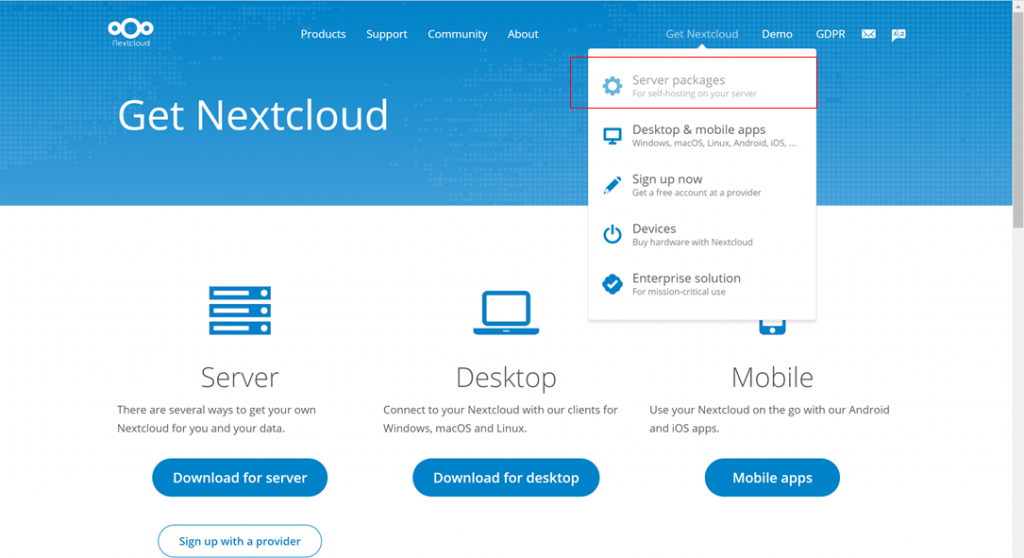
②「Appliances」>「Get Docker image」を選択する。
ちなみにここにで、Docker以外のインストーラーを取得できる。
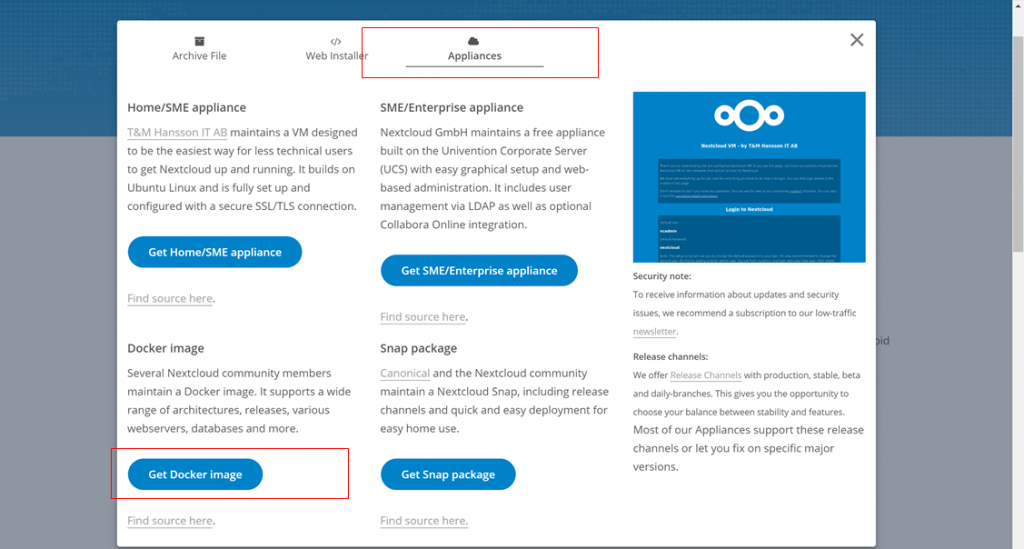
③Docker HubのNextcloudのページに飛ぶので、「Using the apache image」の欄に書かれたコマンドを控える
docker run -d -p 8080:80 nextcloud
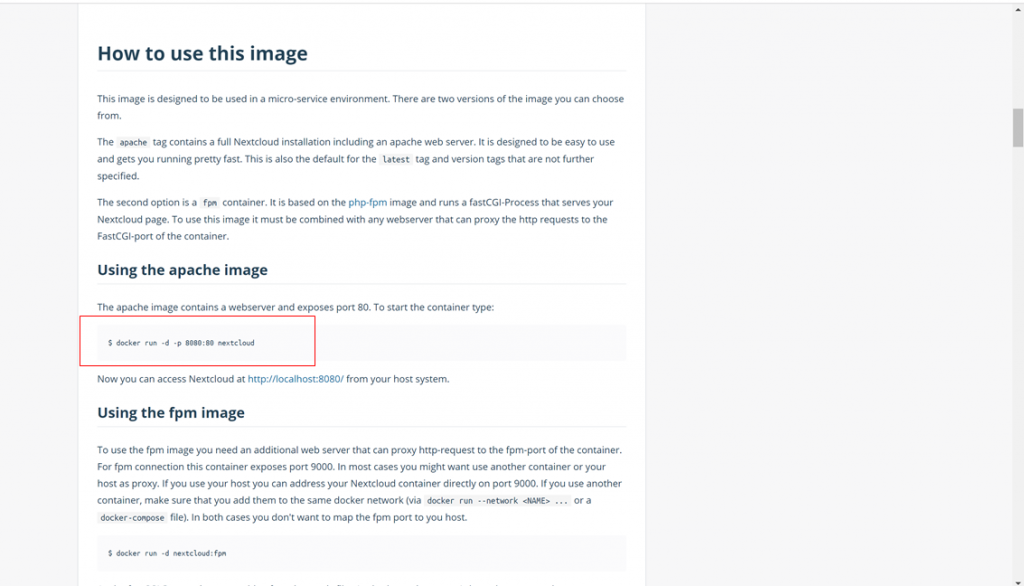
④Dockerを起動して、③のコマンドを実行する。
最初の実行時にイメージがダウンロードされます。
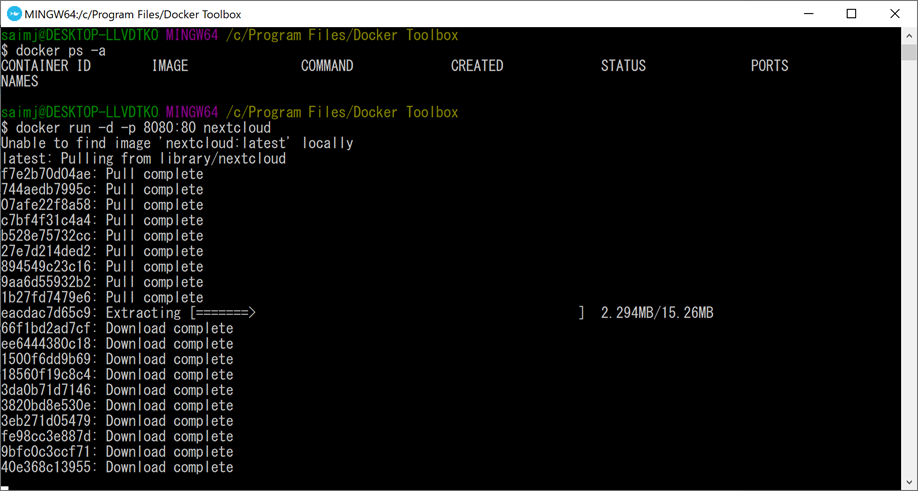
⑤「dcoker ps -a」コマンドでNextcloudのコンテナが起動していることを確認する。
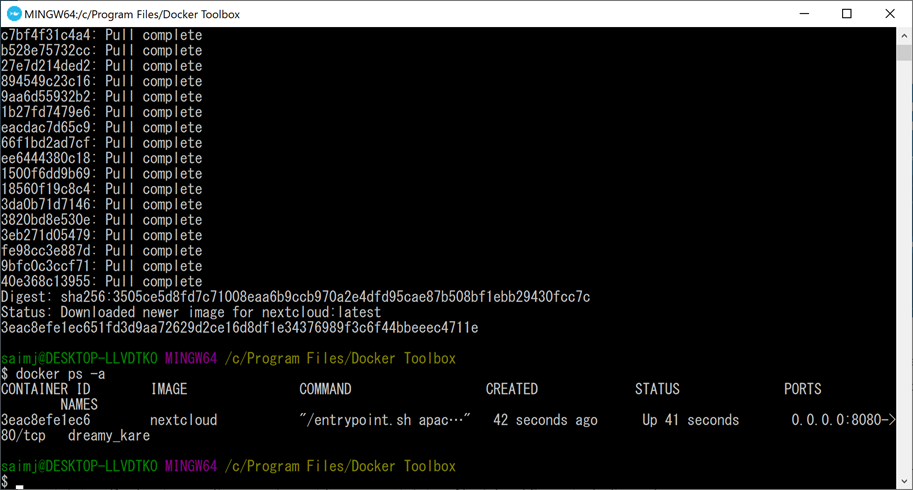
⑥「http://<docker仮想マシンのIPアドレス>:8080/」にアクセスする。
(IPアドレスですが、ちなみに以下の例だと、「192.168.99.100」)
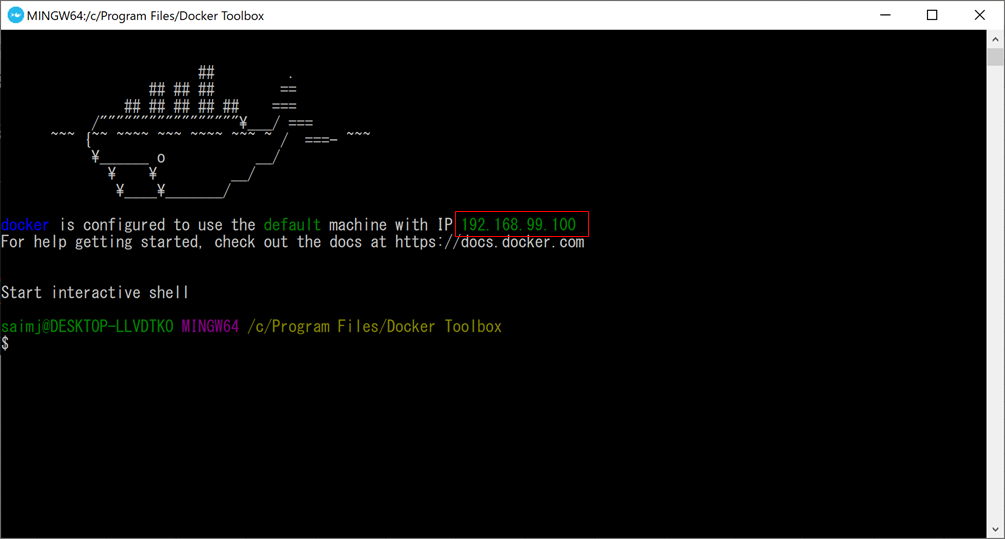
⑦管理者アカウントを作成します。IP/パスワードを入力して、「セットアップを完了します」を押下する。データベースの構築などが始まります。
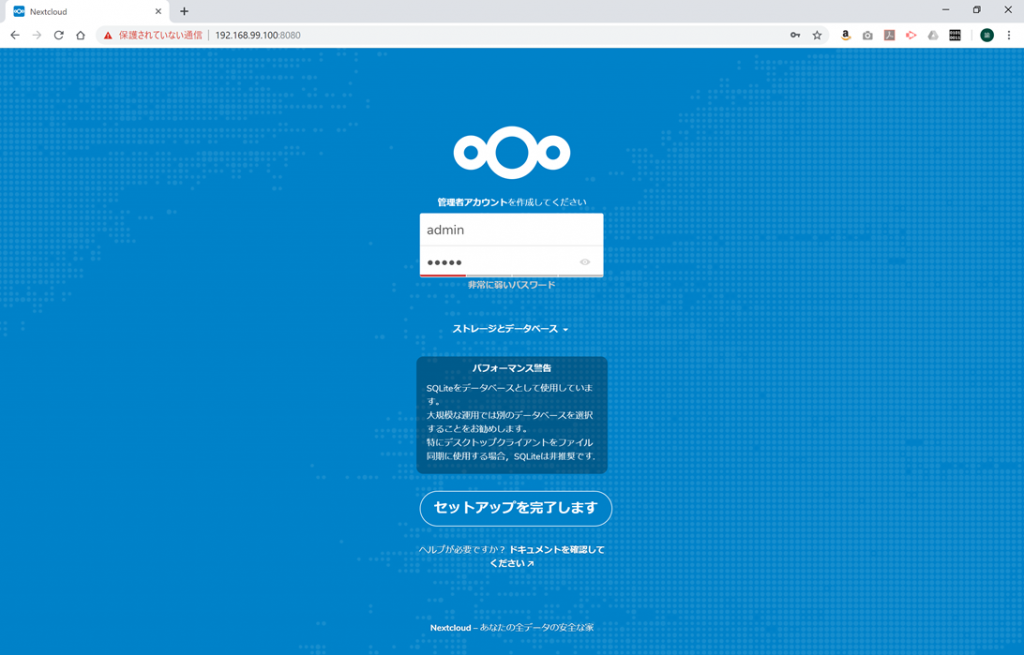
⑧完了すると、管理者アカウントでログインされた状態となる。
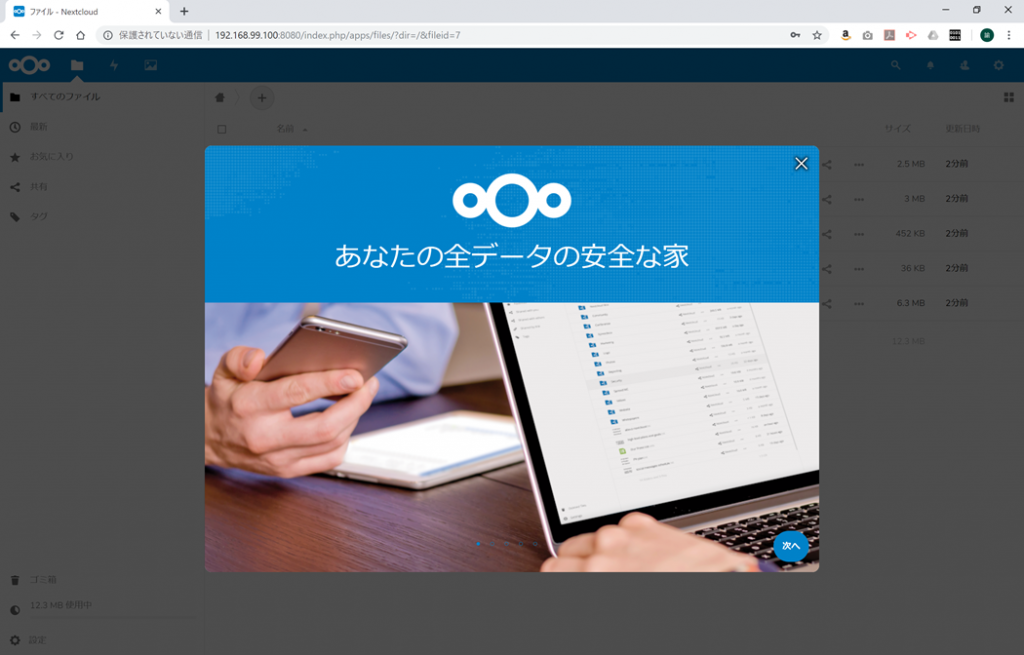
あとは、使い方はDropBoxと同じような感じです。
今回は、Dockerで構築しましたが、会社で運用しようと思ったら、WEBサーバやDBサーバを別のサーバやコンテナで構築しなきゃです。